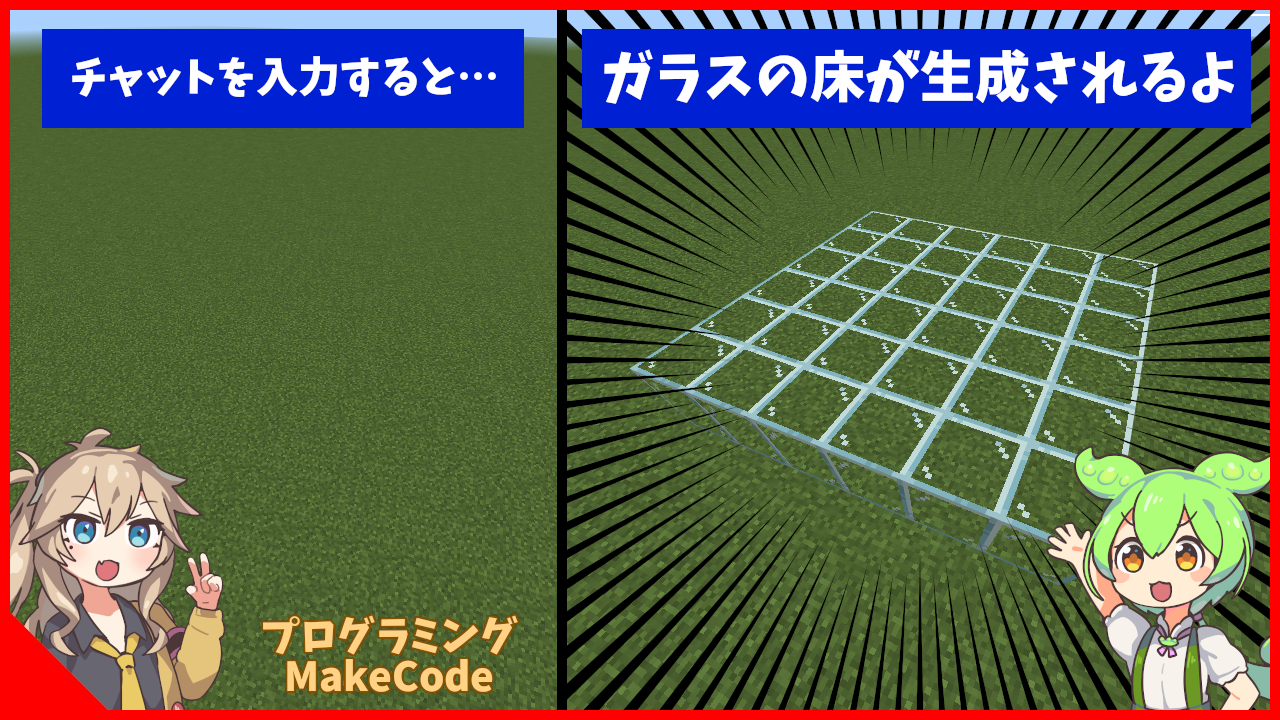マインクラフト×Code Connection for Minecraftが動作しない場合の対処法
今回の内容
マインクラフト×Code Connection for Minecraftが動作しない場合の対処法
本ブログページでは「このアプリケーションを最新バージョンに更新する必要があります」と表示される場合にプログラミングをする方法を紹介します
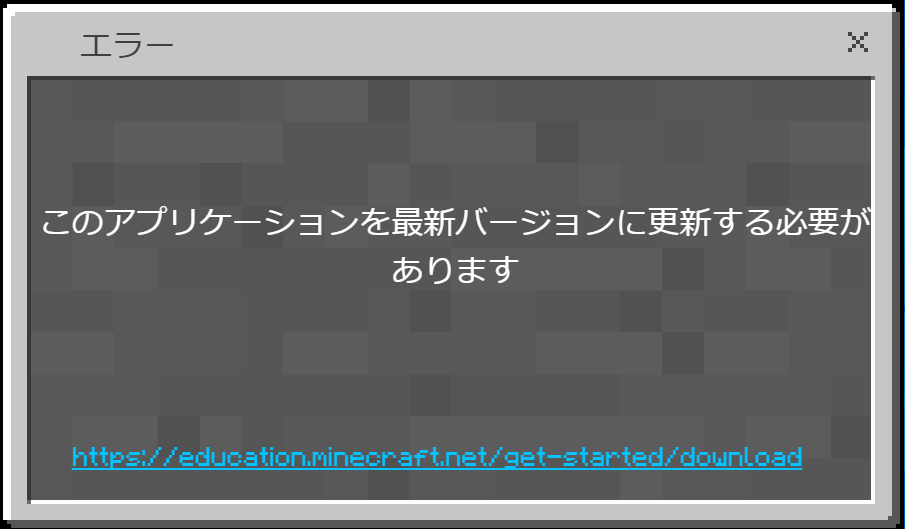
- 『MineCraft(マインクラフト)』はMicrosoftが提供しているサンドボックスゲームです。プレイヤーはブロックを積み上げて建物を作り上げたり、広い世界を冒険してモンスターと戦うことができます。メイクコードを使ってプログラミングをするためには統合版が必要です。
- 『MakeCode(メイクコード)』はMicrosoftが提供するオープンソースのプログラミング学習プラットフォームです。ブロックを使ったビジュアルコーディングとJavaScriptによるテキストコーディングの2種類のエディタを切り替えながら、プログラミングできます。
はじめに
この問題はマインクラフト for Windows10のゲームバージョンがv1.18.12以降の場合に発生しています
バージョンをv1.18.12にダウングレードすることでこれまで通りに動作させることができますので、本ブログではダウングレードの方法をご紹介していきます ダウングレードを行うとv1.18.12以降に遊んだワールドが消失する可能性があるので大事なワールドデータはバックアップしておきましょう
また他の可能性についても後半にお話ししますので、v1.18.12以前の場合はブログ後半をご参照ください
ダウングレードのやり方
初めにマインクラフト for Windows10を起動してバージョンを確認しましょう 起動画面の右下で確認できます
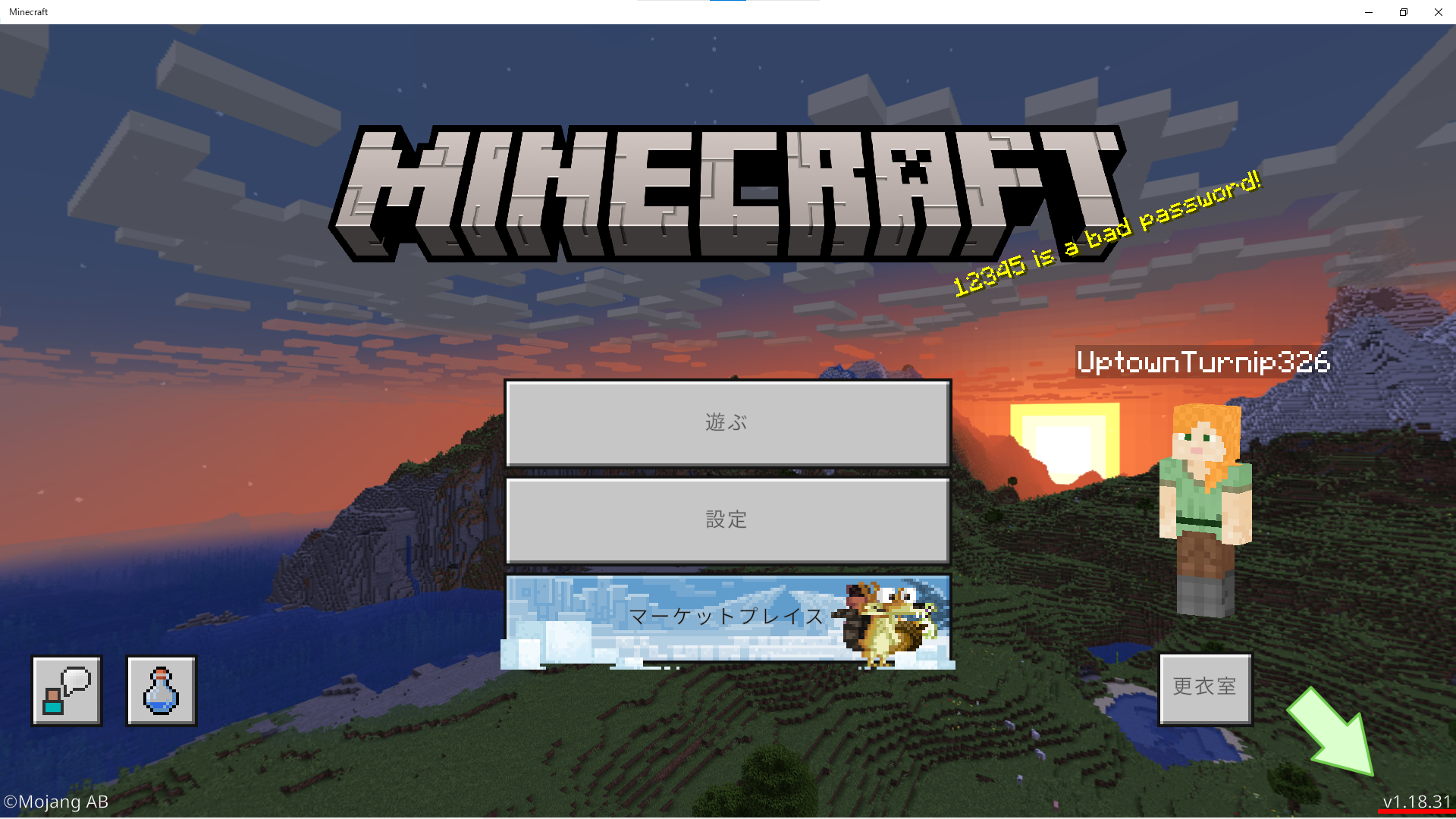
このバージョンがv1.18.12以降の場合は以下のファイルをダウンロードしてください
ダウンロードが完了した場合以下の手順で操作してください
- ダウンロードしたzipファイルをデスクトップに置きます
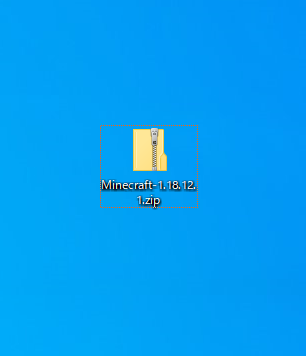
- zipファイルにカーソルを合わせて右クリック
- 「すべて展開」をクリック
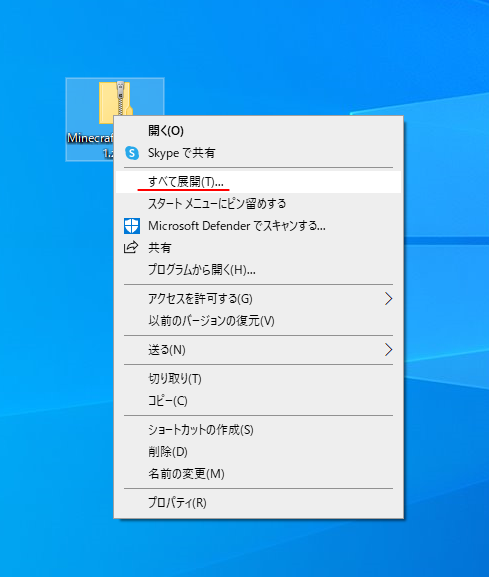
- 「展開」をクリック
展開されたフォルダの中にダウングレードに必要なデータが入っています
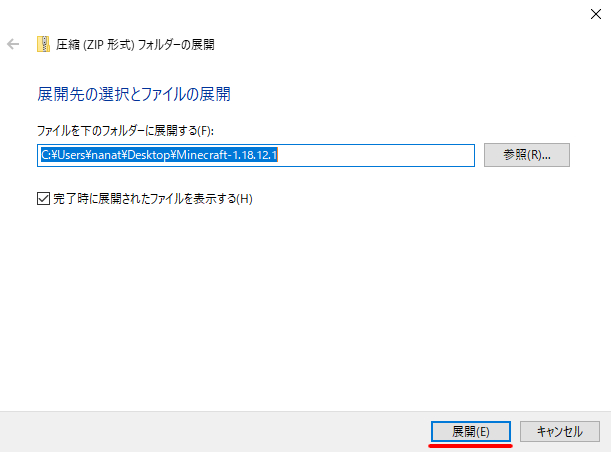
- Minecraft-1.18.12.1.Appxをダブルクリックしましょう
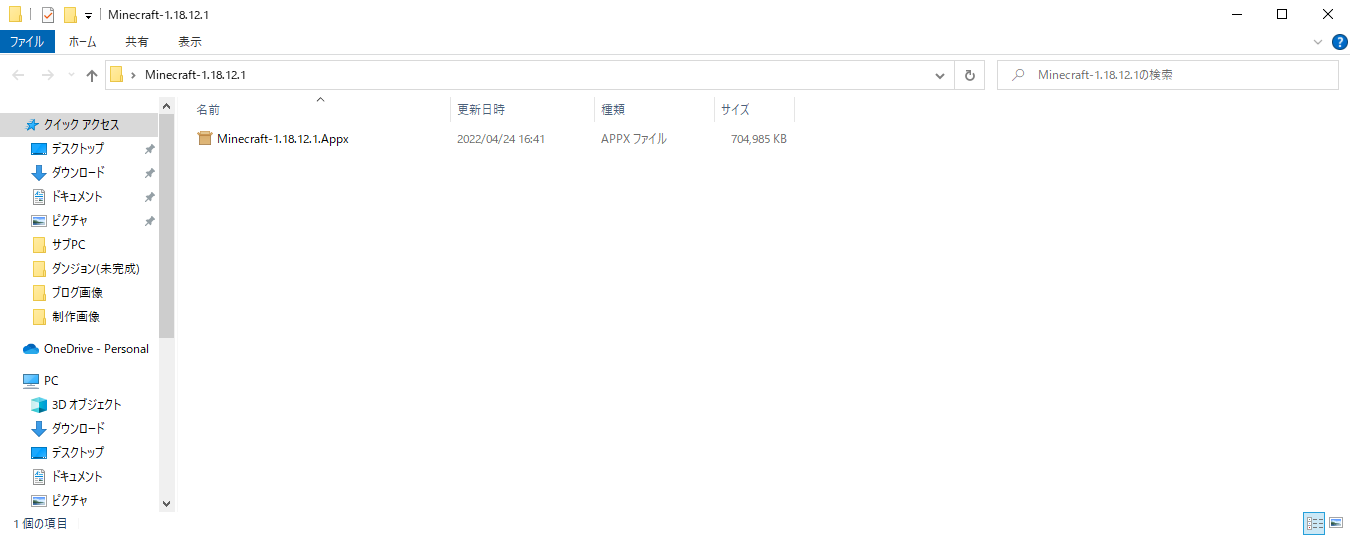
- 「再インストール」をクリックしてください
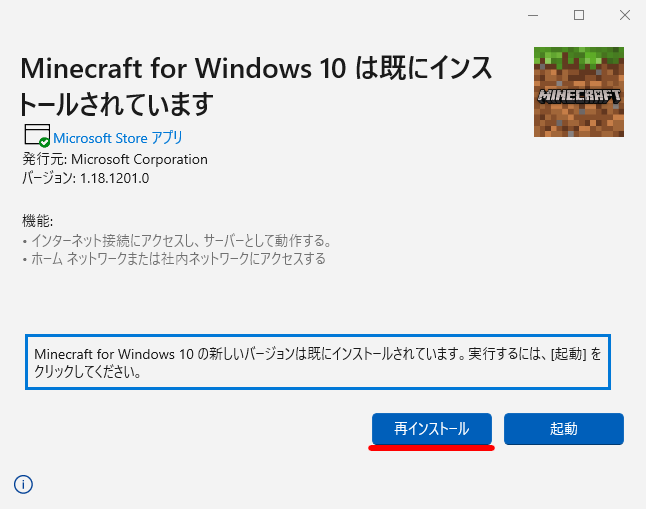
- 再インストール完了後にマインクラフトを起動し、バージョンがv1.18.12になっていれば成功です
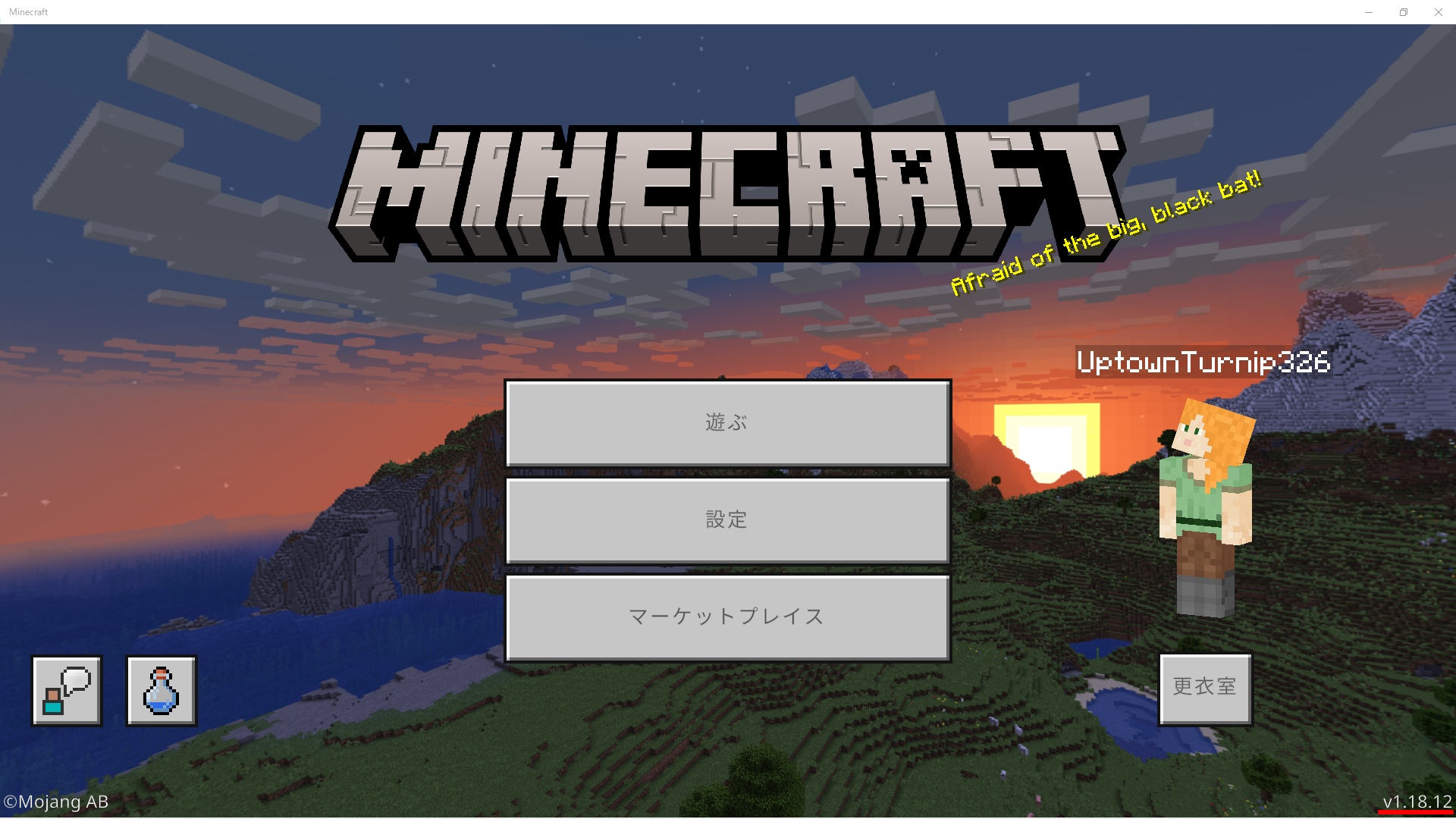
この段階でCode Connection for Minecraftに接続しこの画面が出れば成功です

もしも出ない場合は以下の方法をお試しください
Code Connection for Minecraftが接続されない場合
上でダウングレードをした場合に接続をしようとしても反映されない場合があります その場合は「マインクラフト」「Code Connection for Minecraft」を起動させていない状態で以下の方法を試してください
- デスクトップから「スタート」→「設定」を開きます
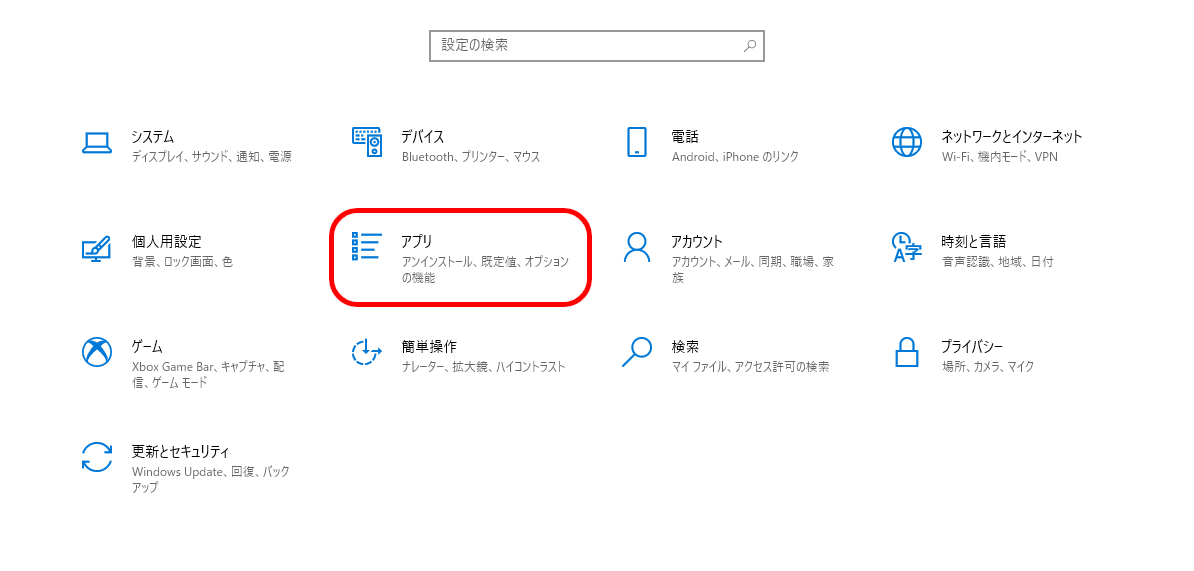
- 「アプリ」を選択し、「アプリと機能」から「Code Connection for Minecraft」を探します
- 「詳細オプション」をクリックしてください
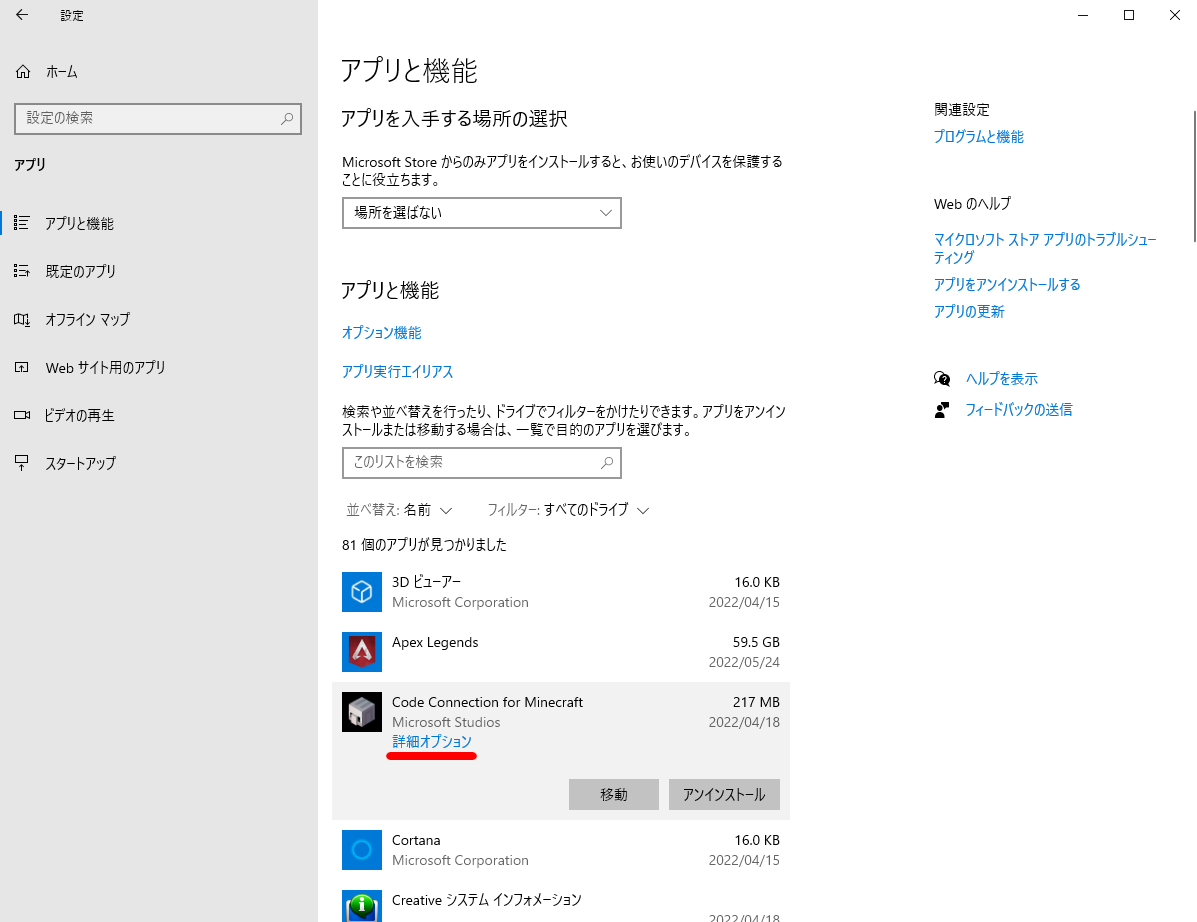
- 「リセット」の欄にある修復をクリックしましょう
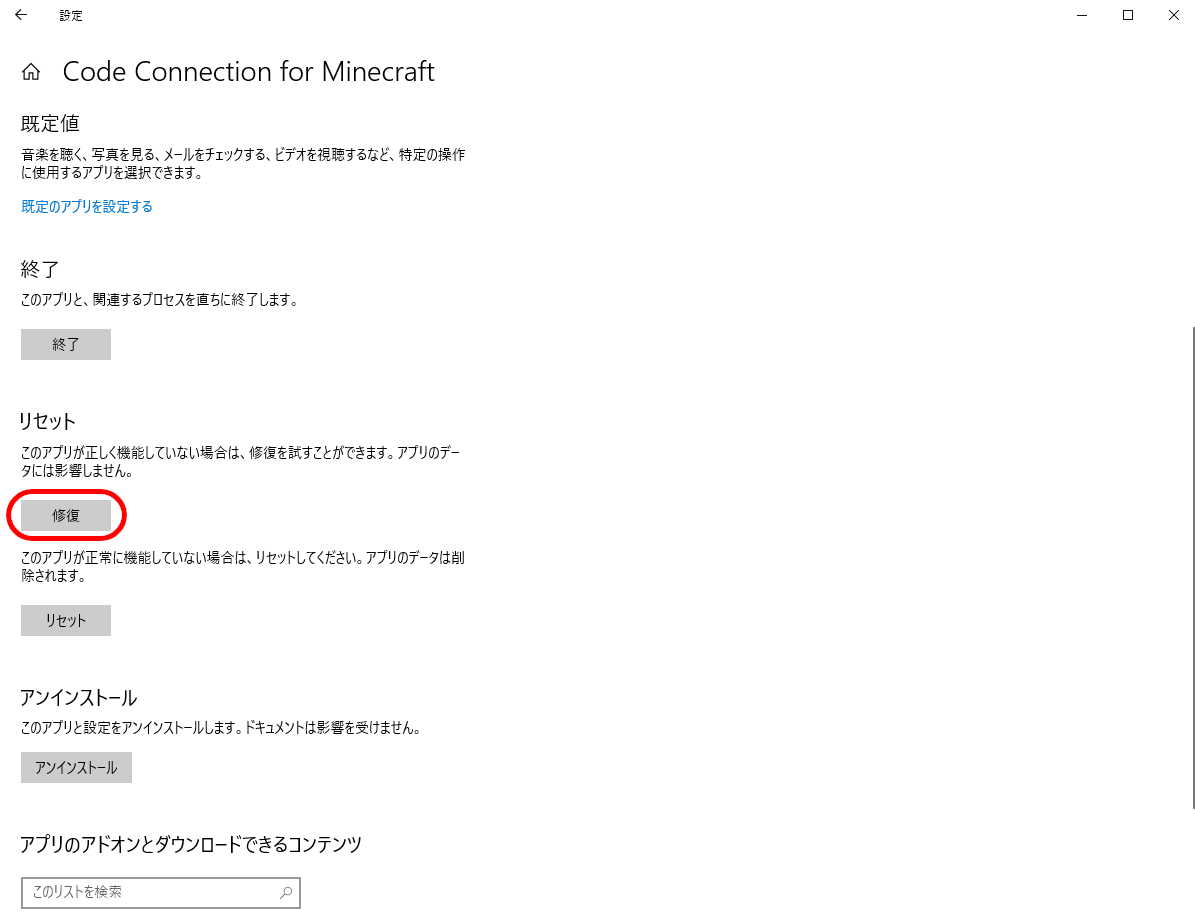
これでCode Connection for Minecraftを接続し、この画面が出れば成功です

アップデート対策
今回の原因はマインクラフトのバージョンが原因でした なのでMicrosoft Storeのアプリの自動更新をオフにすることをお勧めします
Microsoft Storeのアプリの自動更新をオフにする
- 「スタート」から「Microsoft Store」を起動し、「アカウントアイコン」をクリック、「アプリの設定」を開く
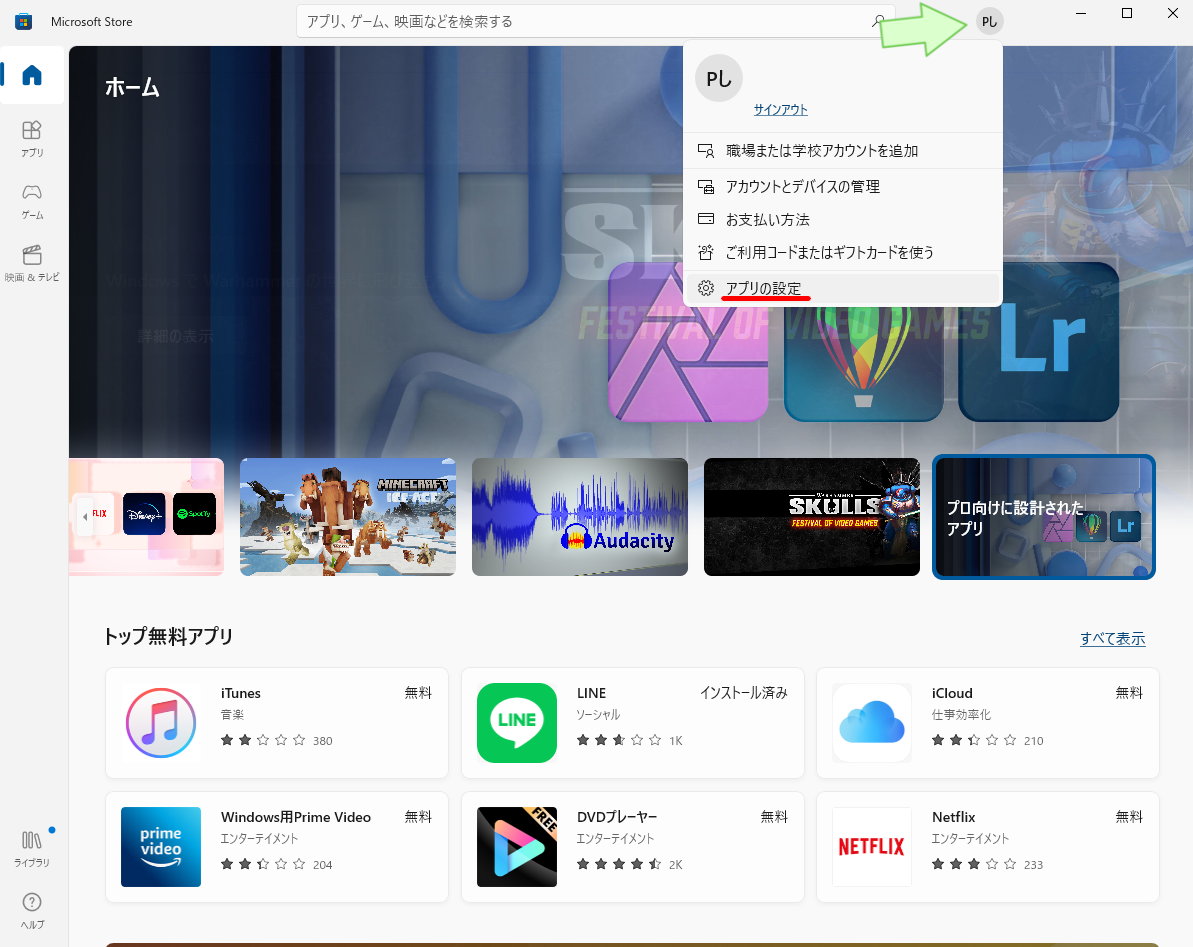
- 「アプリの更新」をオフしましょう
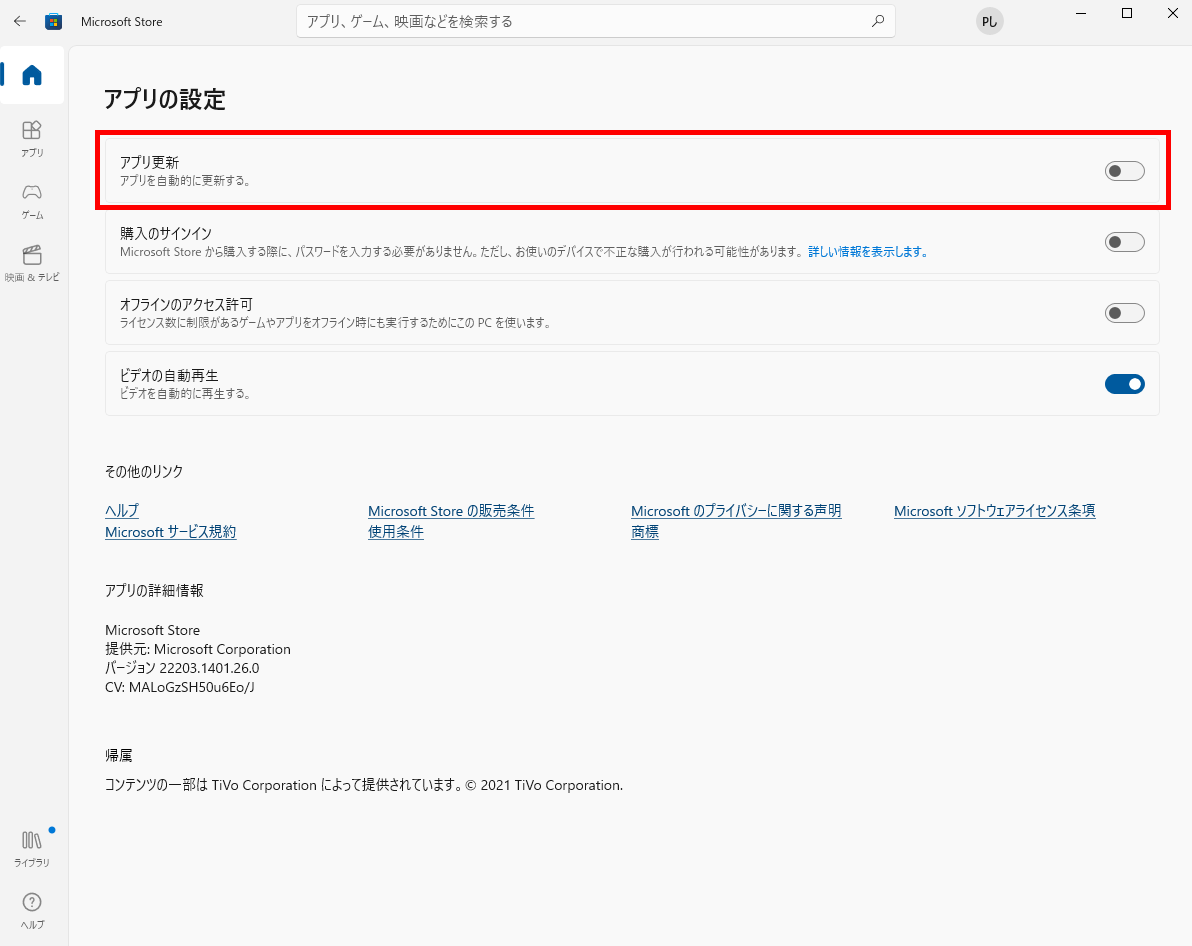
さいごに
ADVANCEではマインクラフト×Code Connection for Minecraftの解説動画・ブログを運営しています ぜひご確認ください